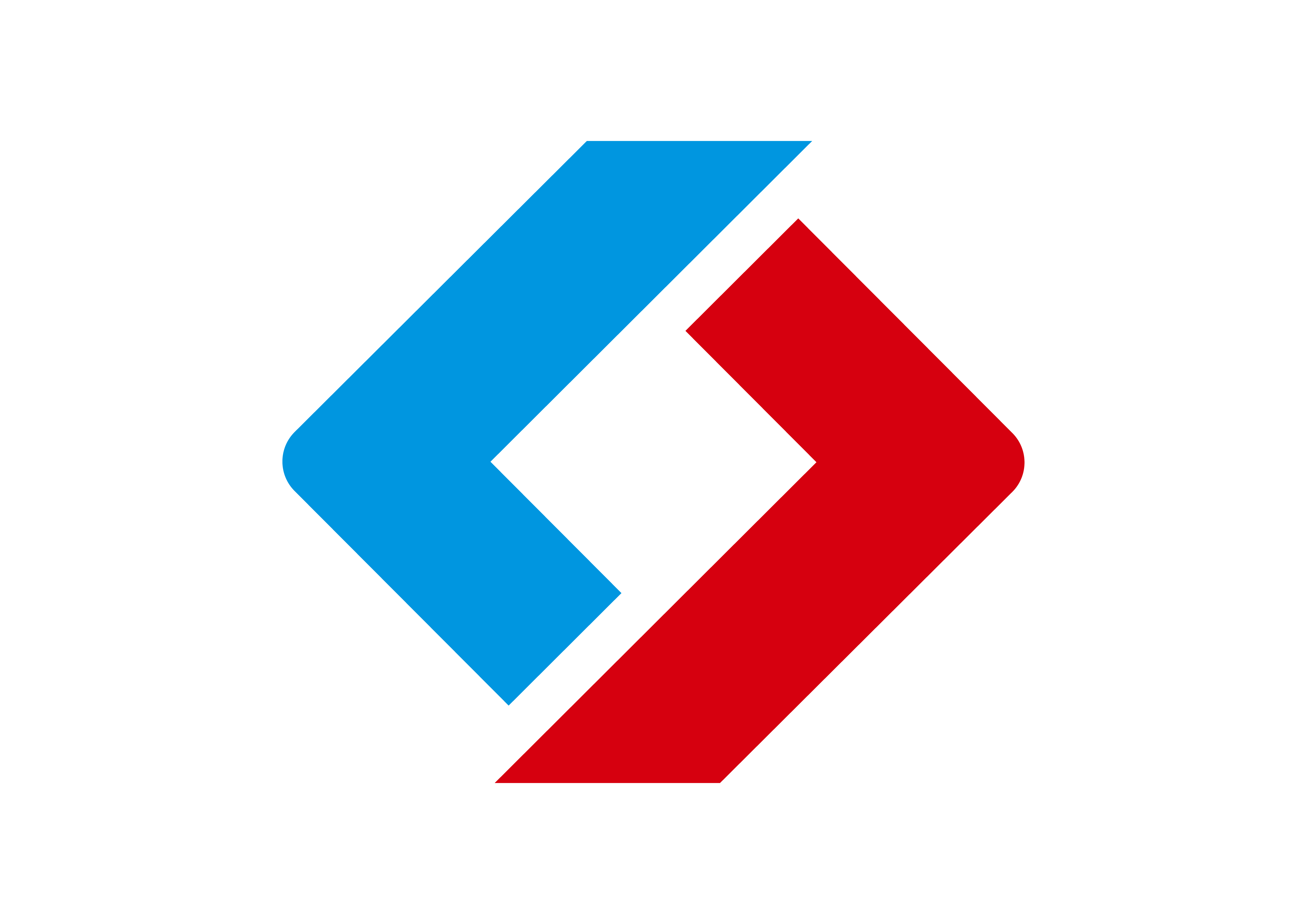妙手回春挽救被破坏的Word文档
发布者:cj_sfy 发布时间:2014-12-23 10:24:54 点击数:
妙手回春挽救被破坏的Word文档
很多人会遇到这个问题:一篇完好的Word文档忽然无法正常打开了,重新录入,既费时又费力,苦不堪言,更严重时,会造成一些资料永久丢失。真的就没有办法使其起死回生吗?笔者经过摸索总结出一些办法可以用来恢复其中保存的所有或者大部分信息。
方法一:文档另存法
1)Word文档的段落标志中都保存了大量信息,最后一个段落标志包含的信息更多,包括关键节和样式数据。在许多情况下,最后一个段落标志常常也包含被破坏信息,因此将最后一个段落标志之外的其余对象全部复制到新文档中,有时可以解决问题。
此外,还可以将文档分块复制到一个新文档中,一次复制一块,每次复制后均保存新文档。这样可以找到文档破坏信息存在的大体位置。通常情况下,问题可能只存在于一幅图像中,或者是特定的段落中。去掉这些有问题的地方,并复制被破坏信息前后的所有其他元素,可以尽可能地挽救文档。
2)将整个文档保存为另外一种格式,例如低版本的Word文档、RTF、HTML或WPS等,文档格式可能会丢失,但这样做常常可以解决问题。
3)打开一个新的文档,选择【插入】菜单中的【文件】命令,在新文档中插入已破坏的文档。
方法二:在草稿模式下浏览文件
单击【工具】菜单下的【选项】命令,在【选项】对话框中单击【视图】标签,然后选中【草稿字体】复选框,单击【确定】按钮,如图1所示。
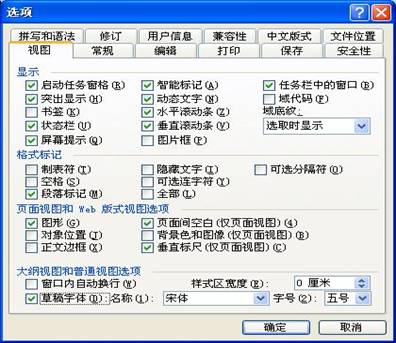
图1
方法三:使用【从任意文件中恢复文本】功能
Word文件被破坏后,可以使用【从任意文件中恢复文本】功能来恢复信息。这种方式非常有效,但会清除文档格式,而且只能恢复文本信息。操作步骤如下。
1)单击【文件】菜单下的【打开】命令。
2)在【打开】对话框中的【文件类型】下拉框中选择【从任意文件中恢复文本】选项,如图2所示。
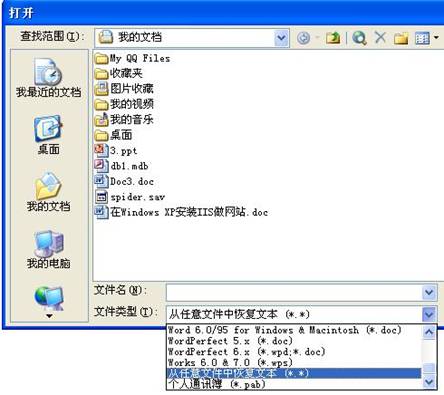
图2
3)选择被破坏的Word文件,然后单击【打开】按钮。如果最后一次成功保存文件时,打开了Word的快速保存功能,则文本可能不会按正确的顺序显示,但是大部分文本均可找到。
注意:使用【从任意文件中恢复文本】功能以后,一定要将【文件类型】下拉框中的设置修改为原有设置;否则Word将使用【从任意文件中恢复文本】功能处理下一个打开的文档。